将 iPod 同步到Mac电脑需要什么?
iPod 基本上是一个媒体播放器,主要用于存储和播放媒体。它们允许视频、图像和游戏等数据。将 iPod 连接到Mac电脑的必要条件是充电和传输数据。计算机中的数据可以传输到 iPod 中,并且可以使用 iPod 随时随地播放。通过将 iPod 传输到Mac可以解决使用 iPod 管理数据的问题,从而使管理文件变得更加容易。
iPod 与Mac电脑同步时遇到的问题
如果您有 iPod 和Mac ,您可能希望使用 iTunes 同步两个设备之间的所有媒体。然而,事情的进展可能并不像你想象的那么顺利。当使用 iTunes 将 iPod 与Mac电脑同步时,有时会遇到以下问题:
- iTunes 可能无法识别您的设备,并且经常无法检测到您的 iPod,从而设置障碍,阻止进一步的操作。
- 识别设备后,有时iTunes无法显示所需设备的内容。
- 使用 iTunes 时偶尔会出现无法将数据从 iPod 复制到Mac PC 的问题。
这就是为什么您需要一种既简单又方便的替代解决方案。虽然您会发现大量第三方软件可供您使用,但您需要一个能够为您解决所有这些问题的软件 - 就像Coolmuster所做的那样。
解决方案 1:将文件从 iPod 传输到Mac最简单方法(推荐)
解决方案 2:在不使用第 3 方软件的情况下将文件从 iPod 传输到Mac (不推荐)
Coolmuster iOS Assistant 软件可轻松同步您的 iPod 和Mac电脑。该软件可以让您毫无困难地自动发现您的设备。它能够轻松识别所有代的苹果设备。有了这个软件的帮助,您不必费力地在Mac系统中识别您的 iPod。由于它提供了一个简单易用的平台来在 iPod 和Mac系统之间传输数据,因此您可以轻松地将 iPhone 用作便携式硬盘来存储数据。您无需成为专家即可使用该软件传输数据,因为它涉及的过程并不复杂。
了解更多:
* 将 iTunes 资料库同步到 iPod/iPad/iPhone
如何将数据从 iPod 传输到Mac电脑?
数据传输遵循的步骤简单有效:
- 通过 USB 线将 iPod 连接到Mac计算机。
- 执行此操作时请确保 iTunes 未运行。
- 打开软件,您的 iPod 将立即被识别。

- 现在,音乐、照片等文件夹/类别列表将显示在窗口左侧。
- 文件夹内的文件将显示在窗口的右侧。
- 现在检查您要传输的文件,然后单击导出,文件将导出到您的Mac计算机。

了解有关该软件的更多信息:
大尺寸的有声读物也可以在几秒钟内从 iPod 传输到Mac电脑。 Coolmuster iPhone/iPad/iPod 到Mac传输速度 软件方便文件传输,用户友好的氛围使其成为一款有效的文件传输软件。该软件的下载很简单。它可以在线获取,甚至还有该软件的免费试用版。注册后,您可以下载该软件的完整版本。安装过程包括一步一步的过程,之后软件就可以使用了。备份您设备上的所有数据并保证安全 - Coolmuster可以满足您的要求。
您可能还想阅读:
您是否正在寻找无需第三方软件即可将文件从 iPod 传输到Mac方法?实际上,您可以按照以下教程直接将 iPod 同步到Mac :
- 操作您的Mac设备并登录。然后转到应用程序并选择实用程序。
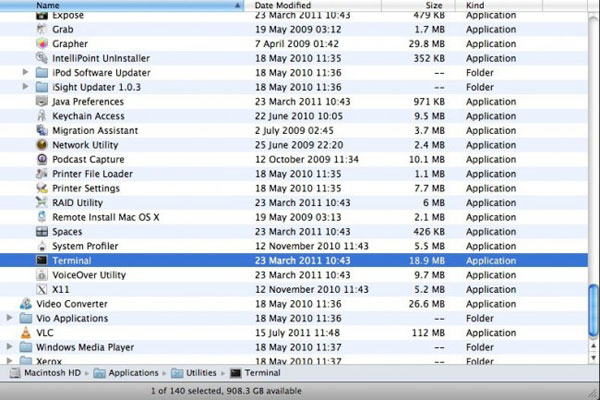
- 然后屏幕上会提示终端。键入以下命令:defaults write com.apple.Finder AppleShowAllFiles YES。然后它会强制您的Mac电脑自动检测 iPod 设备上的所有隐藏文件。
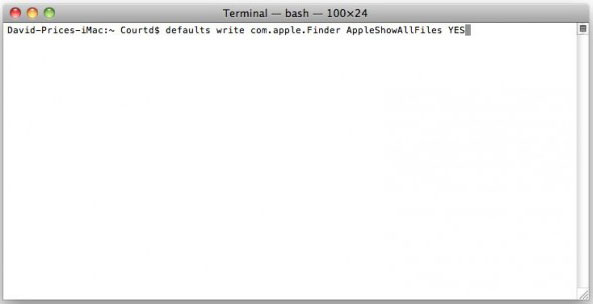
- 完成上述步骤后,您将看到以下促销对话。点击重新启动选项以应用新设置。
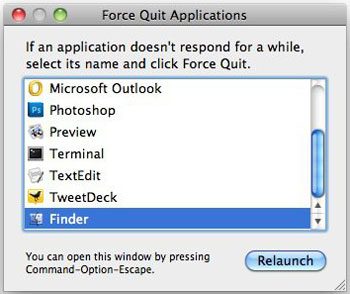
- 然后转到Mac的主界面并导航到 iPod 设备。然后进入右侧选项卡可以预览更详细的文件信息。预览时,勾选所需的文件。然后将它们复制并粘贴到您的Mac计算机上。
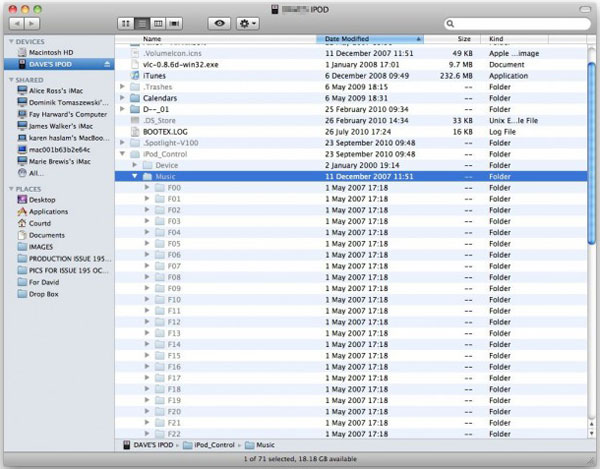
现在,您已成功将文件从 iPod 传输到Mac电脑。
但您应该知道的一件事是,导出的文件不带有原始名称,这意味着您甚至无法获取文件的名称。对于您来说,精确定位您正在查找的确切文件可能有点困难。所以您可以权衡上述两种方式的优缺点,根据需要和需要选择合适的一种!
相关文章:
如何在没有 iTunes 的情况下将音乐从 iPod 传输到电脑? (简单方法)
如何在没有 iTunes 的情况下将音乐放入 iPod 上? (4个有效方法)